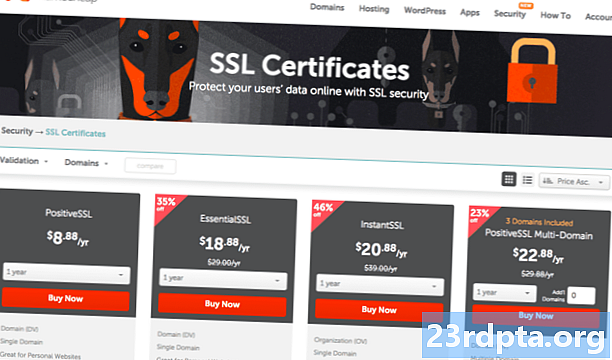Inhoud
- Stream van een Windows 10-pc naar een Firestick
- Projectiemodi
- Stream van een Mac naar een Firestick
- Stream van een pc naar een Firestick met Plex

Er is veel geweldige inhoud beschikbaar via een hele reeks apps op een Amazon Fire TV Stick. Het apparaat biedt ook een paar snelle en eenvoudige manieren om inhoud van uw pc te spiegelen of te streamen. Of het nu is om een diavoorstelling van foto's te delen, of om lokaal opgeslagen films en tv-shows op een groter scherm te bekijken, er zijn veel redenen waarom dit een zeer handige functie is. Zo stream je van een pc naar een Amazon Firestick!
Stream van een Windows 10-pc naar een Firestick

Er zijn een paar dingen die u moet controleren voordat u van een pc naar een Firestick op Windows 10 kunt streamen. Controleer voordat u begint of de Firestick correct is ingesteld en dat uw pc en Firestick op dezelfde Wi- Fi-netwerk.
- Houd de startknop ingedrukt totdat een menu op het scherm verschijnt.
- Selecteer Spiegelen. Je ziet nu een die zegt: "Terwijl dit scherm open is, kunnen gastapparaten hun weergave draadloos spiegelen naar: (naam) van de Fire Stick."
- Open op uw Windows 10-pc het gedeelte Meldingen door op het tekstpictogram rechtsonder in het scherm te klikken (het kan ook leeg zijn als u geen meldingen hebt).
- Klik op Connect. U zou uw Firestick in de lijst moeten zien als beide apparaten zich in hetzelfde wifi-netwerk bevinden.
- Klik op de Firestick in de lijst en deze zou een verbinding moeten maken. U zou nu uw pc-scherm op de tv moeten zien waarop de Firestick is aangesloten.
Projectiemodi

- Duplicaat - Dit is de standaardprojectiemodus en weerspiegelt in feite alles wat er op uw pc gebeurt. Dit is ideaal als u iets op een groter scherm wilt delen maar de pc niet hoeft te gebruiken. Standaard zet Windows 10 ook alle meldingen stil zodat ze niet verschijnen terwijl u iets deelt.
- Uitgebreide- Hiermee kunt u de Firestick en uw tv als tweede scherm gebruiken. Het is de betere optie als u van een pc naar een Firestick wilt streamen terwijl u de eerste gebruikt.
- Alleen tweede scherm- Met deze modus kunt u het grotere scherm als het primaire scherm gebruiken.
Om display mirroring te verlaten, kunt u eenvoudig op een willekeurige knop op de Firestick-afstandsbediening drukken. Houd er echter rekening mee dat per ongeluk drukken deze modus ook zal stoppen en dat je het koppelingsproces opnieuw moet doorlopen.
Stream van een Mac naar een Firestick

Er is geen directe manier om uw pc te spiegelen of inhoud van een Mac naar een Firestick te streamen. Er zijn een paar apps beschikbaar op de Firestick die gebruikmaken van Airplay-technologie om schermspiegeling mogelijk te maken. We zullen AirPlayMirror Receiver als voorbeeld gebruiken.
- Zoek de app in de Firestick app store. Ga naar het gedeelte Zoeken en typ Airplay. Klik op het bijbehorende resultaat en u ziet een lijst met apps die dit ondersteunen.
- Zoek en klik op AirPlay Mirror Receiver. Klik op Get om de app te downloaden.
- Je moet de app open houden om te streamen vanaf een Mac.
- Ga op de Mac naar Systeemvoorkeuren.
- Selecteer Beeldschermen.
- Selecteer "Spiegelopties weergeven in het menu indien beschikbaar."
- Het Airplay-pictogram verschijnt nu in de menubalk.
- Open het en selecteer uw Firestick-apparaat.
De AirPlay Mirror Receiver wordt geleverd met een gratis proefperiode van 15 minuten, zodat u kunt zien of het voor u werkt. Als u besluit het te kopen, kost het $ 4,99. AirbeamTV is een andere optie. Je moet echter ook een app voor de Mac downloaden, samen met de Fire TV-app. U krijgt hier ook een gratis proefperiode om te controleren of de apps compatibel zijn met uw apparaten. Nadat het is afgelopen, moet je de app kopen voor $ 9,99.
Stream van een pc naar een Firestick met Plex

Plex biedt een eenvoudige manier om inhoud te streamen die lokaal op uw pc is opgeslagen op al uw apparaten. U hebt eenvoudig toegang tot video's en foto's op smartphones, tablets en videostreamingapparaten, waaronder de Amazon Firestick.
- Installeer de app op de Firestick (u kunt deze vinden met behulp van de zoekfunctie).
- Log in met uw Plex-account.
- Zorg ervoor dat het apparaat (uw pc) met de thuismediaserver is ingeschakeld.
- U zou nu toegang moeten hebben tot al uw inhoud op de Firestick.
De gratis versie van Plex werkt echt goed. Als u echter het maximale uit Plex wilt halen, zou u ook moeten overwegen om u aan te melden voor Plex Pass. Het biedt een hele reeks functies zoals verbeterde audiofuncties, toegang tot live-tv, offline toegang op mobiele apparaten, de mogelijkheid om meerdere gebruikers toe te voegen, de optie om ouderlijk toezicht in te schakelen en nog veel meer.
Dat is het voor deze snelle blik op enkele van de manieren waarop u kunt spiegelen of streamen van een pc naar een Amazon Firestick!